Những người mới chuyển qua sử dụng iPhone thường nghĩ iPhone là một chiếc điện thoại đơn giản, dễ dùng và không có gì để vọc vạch.
Tuy nhiên, suy nghĩ đó hoàn toàn sai lầm vì Apple thực sự đã tích hợp những tính năng trên iPhone rất là hay và hữu dụng, giúp ích rất nhiều cho cuộc sống hàng ngày của bạn.
Bạn đang đọc: “Bỏ túi” thêm 5 thủ thuật hay cho người dùng điện thoại iPhone
Vậy iPhone có những tính năng gì mà bạn có thể chưa biết, hãy cùng team Thủ thuật của Blogkienthuc.edu.vn khám phá nhé
1. Xem lại các mật khẩu quan trọng nếu chẳng may bạn quên mất
Với những bạn hay mắc bệnh “não cá vàng” thì việc ghi nhớ hàng loạt các mật khẩu thì điều đó thật là khủng khiếp. Nhưng đừng quá lo lắng, iPhone sẽ giúp bạn ghi nhớ điều đó. Apple gọi đó là tính năng tự động điền mật khẩu cho ứng dụng. Bạn làm theo các bước sau:
Bước 1: Chọn Cài đặt > Mật khẩu. Tại đây, iPhone sẽ ghi nhớ và điền mật khẩu các ứng dụng, tài khoản cho bạn. Nếu như bạn muốn xem lại các mật khẩu thì hãy chọn tên của tài khoản đó.
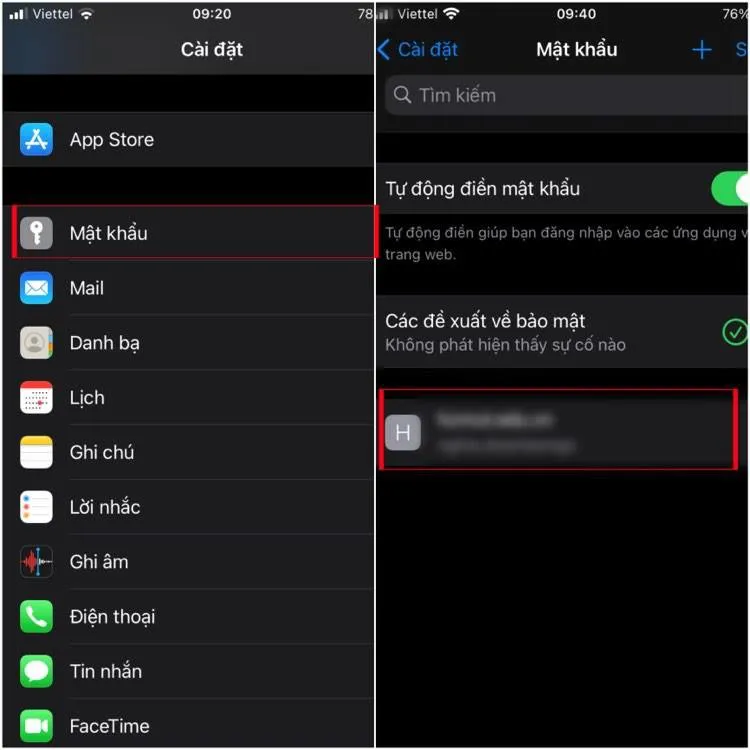
Bước 2: Bạn sẽ thấy lại mật khẩu tài khoản của mình. Tuy nhiên bạn phải dùng mật khẩu, Touch ID hoặc Face ID của iPhone mới có thể truy cập được. Nếu như ai đó chụp lại màn hình thì ảnh chụp sẽ không hiện mật khẩu. Quả thật về khoảng bảo mật cho người dùng thì không một hãng nào có thể qua được Apple
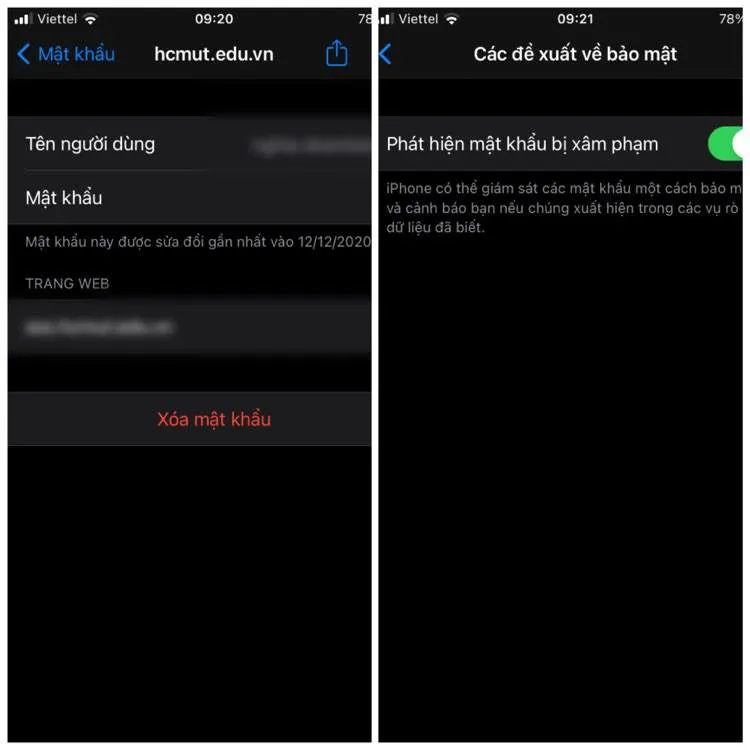
2. Scan tài liệu bằng ứng dụng Ghi chú
Ứng dụng Ghi chú của iPhone ngoài việc lưu trữ những ghi chú quan trọng thì nó còn có thể scan hình ảnh, tài liệu, chứng minh thư… một cách dễ dàng.
Bước 1: Chọn ứng dụng Ghi chú, bạn chọn một ghi chú sẵn có hoặc Tạo mới. Sau đó, chọn Máy ảnh > Quét tài liệu.
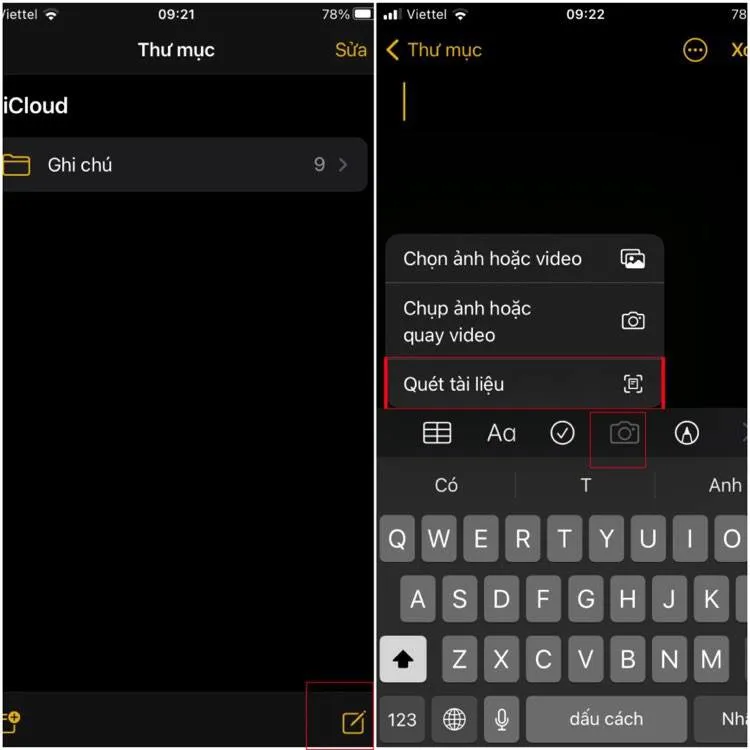
Bước 2: Sau khi chụp xong, bạn có thể chỉnh sửa lại để lưu vào ghi chú mới của mình bằng cách chọn Lưu.
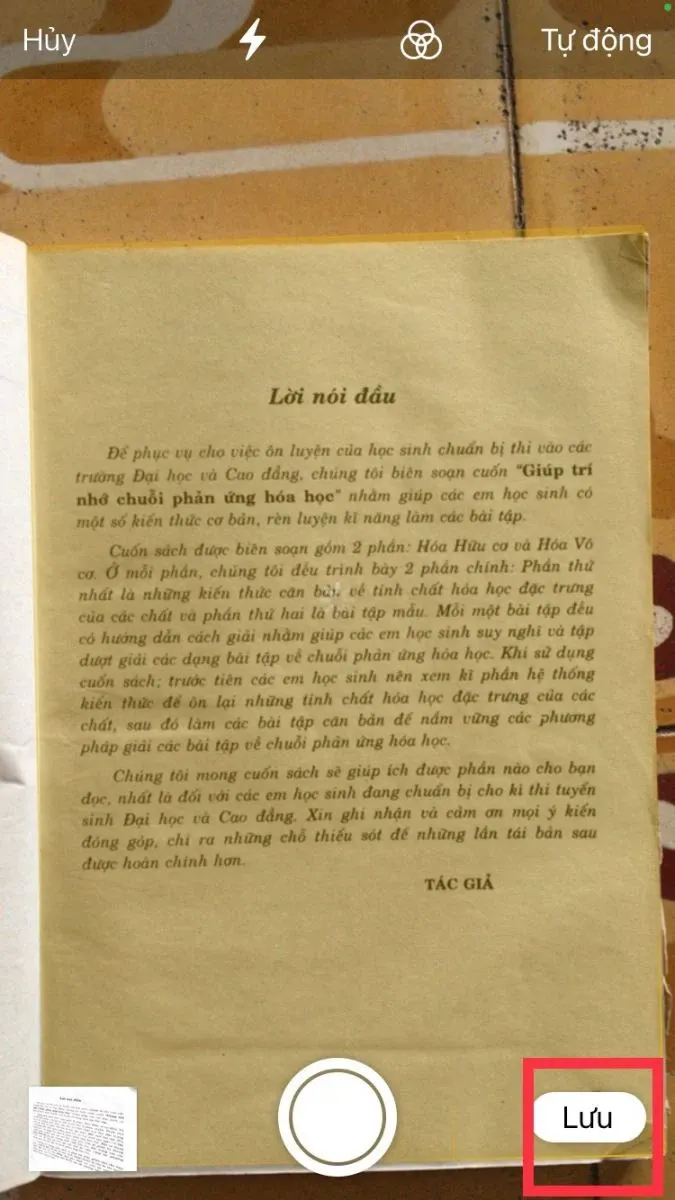
3. iMessagevới nhiều tính năng thú vị
Trong ứng dụng iMessage, bạn chỉ cần giữ hoặc chạm liên tiếp hai lần vào một dòng tin nhắn thì có thể sử dụng tính năng phản hồi nhanh như thả tim, haha,… Nếu muốn thu hồi lại biểu cảm, hãy chạm và giữ hoặc chạm hai lần liên tiếp vào dòng tin nhắn, sau đó chọn biểu tượng cảm xúc bạn đã thả để thu hồi.
Tìm hiểu thêm: Hướng dẫn 05 cách tra cứu mã khách hàng VNPT tiện lợi, nhanh gọn, chính xác nhất
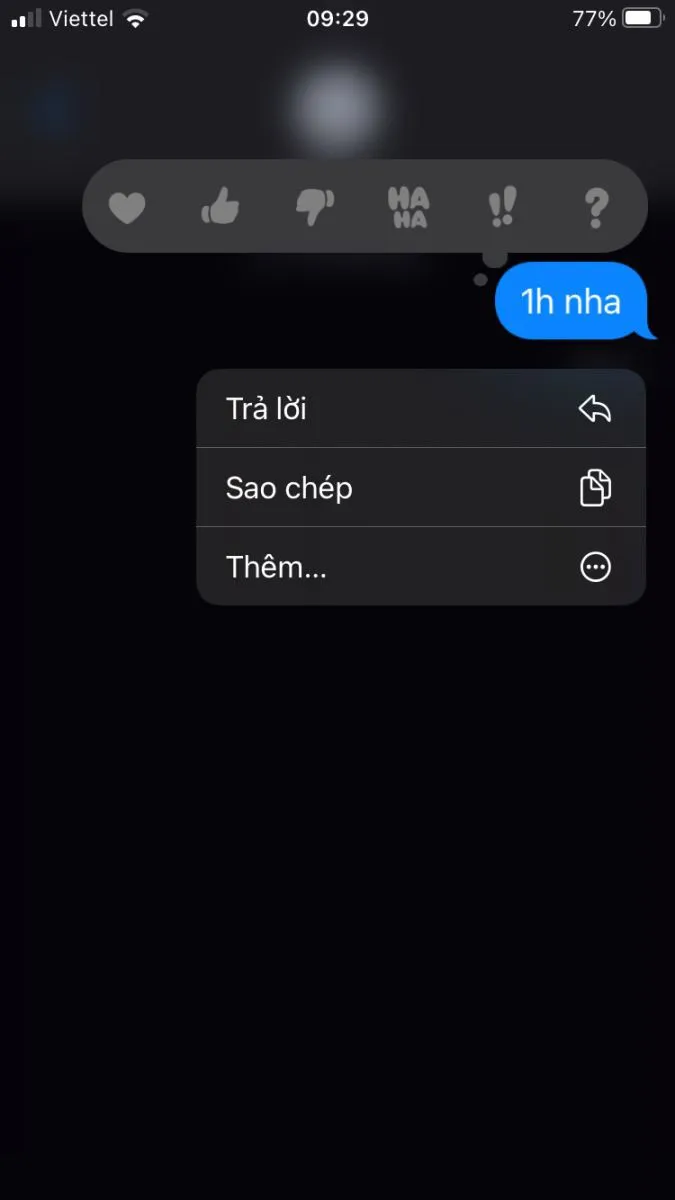
Ngoài ra còn có nhiều hiệu ứng gửi tin nhắn hay ho như rầm, lớn, nhẹ nhàng, mực tàng hình. Để làm được điều này thì sau khi soạn tin nhắn xong bạn nhấn giữ phím mũi tên và chọn hiệu ứng gửi mà mình thích.
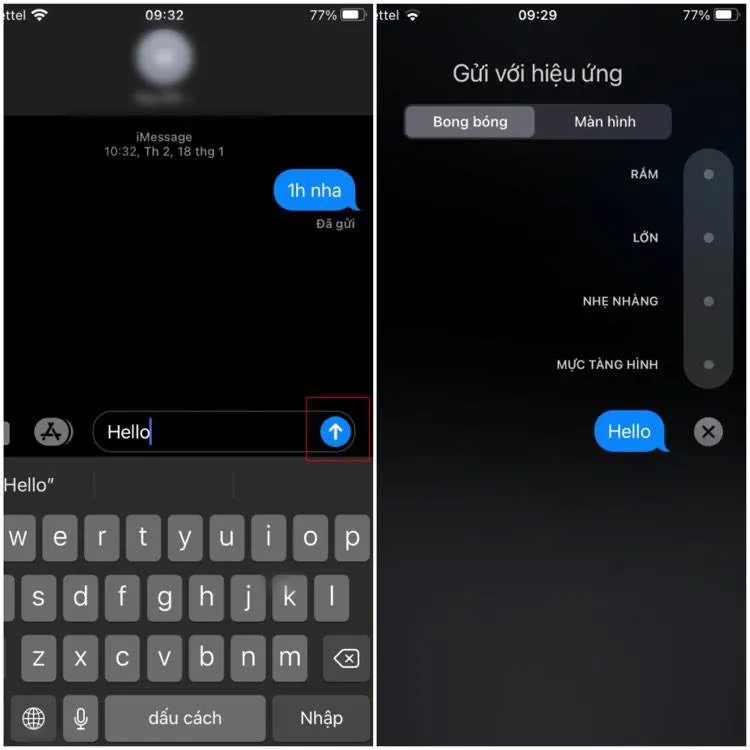
4. Nhờ Siri tung đồng xu quyết định
Đôi khi bạn sẽ phân vân khi chuẩn bị quyết định một việc gì đó, và tung đồng xu là một trong những cách phổ biến nhất để giải quyết vấn đề nan giải này. Vậy để tung đồng xu nhanh và không bị coi là gian lận, bạn chỉ cần một câu lệnh đơn giản: “Hey Siri, flip a coin” là Siri sẽ tung một đồng xu ảo giúp bạn và đưa ra đáp án. Heads là mặt ngửa và Tails là mặt sấp. Việc tung đồng xu thông qua Siri vừa công bằng, vừa tiện lợi và chắc chắn sẽ không có những tranh cãi ngoài ý muốn.
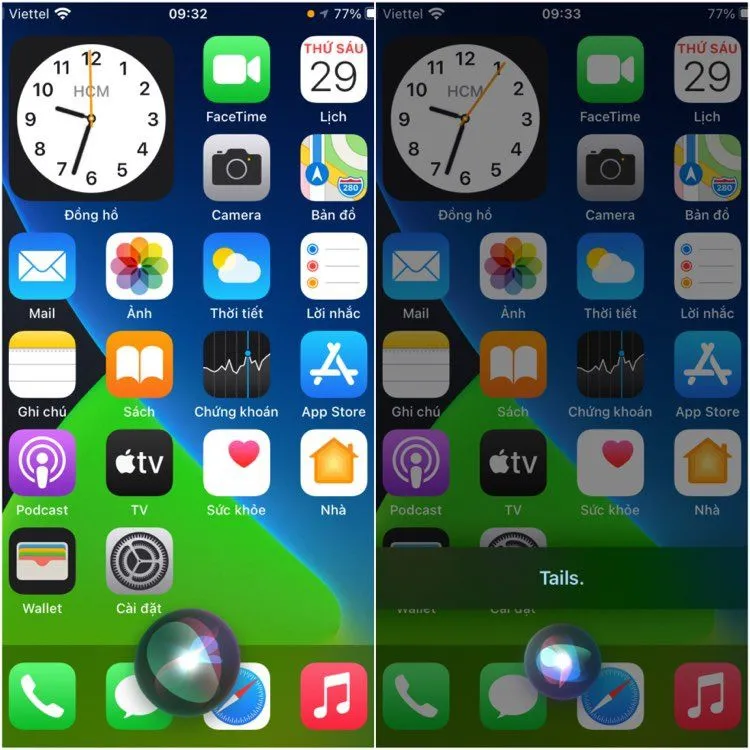
5. Ẩn nội dung thông báo trên màn hình khóa
Để tránh việc người khác vô tình nhìn vào những thông báo trên màn hình điện thoại của bạn thì bạn hoàn toàn có thể ẩn đi nội dung thông báo trên màn hình khóa iPhone. Điều này giúp bảo vệ thông tin cũng như quyền riêng tư của bạn. Để thực hiện bạn làm theo các bước sau:
Vào Cài đặt > Chọn Thông báo > Chọn Hiển thị bản xem trước > Chọn Khi được mở khóa.
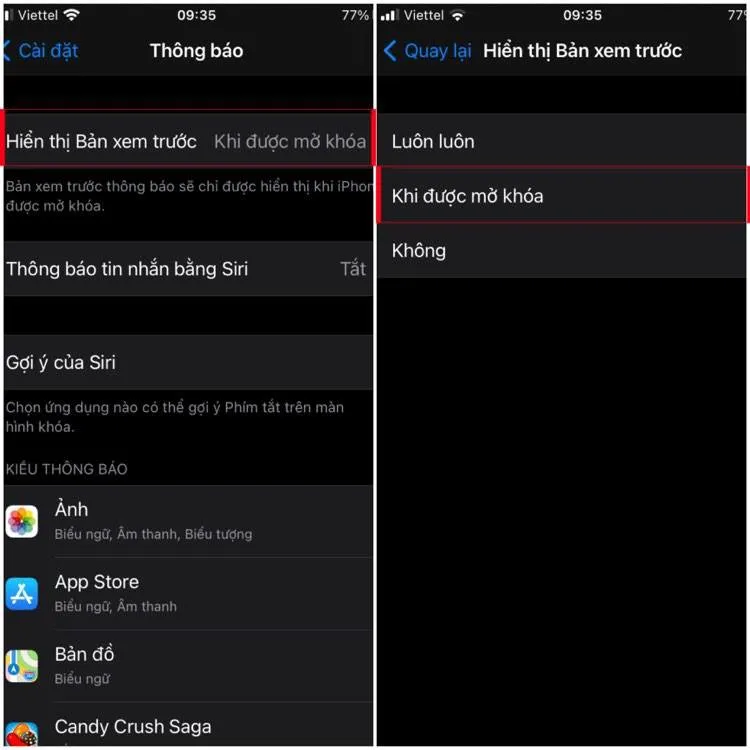
>>>>>Xem thêm: Các ứng dụng Yoga tốt nhất cho Apple Watch, iPhone, iPad và Apple TV
Hi vọng những tính năng trên sẽ giúp cho những bạn sử dụng iPhone lần đầu có thể tận dụng iPhone của mình một cách hiệu quả nhất . Hãy like, share để ủng hộ cho team Thủ thuật của Blogkienthuc.edu.vn nhé!

